Sa sustavom Windows 8, Microsoft je predstavio novi način prijave u Windows. Uz lokalni račun, Windows 8 i Windows 8.1 omogućuje vam prijavu pomoću Microsoftovog računa. Odnosno, možete koristiti svoj Outlook.com, Hotmail, MSN ili Live email ID za prijavu u Windows.
Prednost prijave s Microsoftovim računom je u tome što možete sinkronizirati sve svoje postavke i podatke u svim sustavima Windows 8/8.1 strojeva. Windows 8 omogućuje sinkronizaciju postavki personalizacije (boje, zaključani zaslon, pozadina radne površine i slika računa), teme radne površine, lozinke, jezične postavke, postavke aplikacija, postavke i povijest i favorite programa Internet Explorer te neke druge postavke.
Uz gore spomenute postavke, Windows 8.1 također vam omogućuje sinkronizaciju pločica početnog zaslona i postavki izgleda. Iako prijava s Microsoftovim računom ima mnogo prednosti, postoje korisnici koji više vole prijavu s lokalnim računom.
Instaliranje sustava Windows 8.1 Bez Microsoftovog računa
Za razliku od postavljanja sustava Windows 8, Windows 8.1 postavka ne prikazuje mogućnost stvaranja i prijave s lokalnim računom tijekom instalacije. Opcija prijave bez Microsoftovog računa ne pojavljuje se kada dođete do zaslona Prijava s Microsoftovim računom.
Opcija je možda premještena kako bi potaknula više korisnika da se prijave s Microsoftovim računom, ali postoji mnogo korisnika koji više vole imati lokalni račun preko Microsoftovog računa.
Ako ste jedan od onih korisnika koji se žele prijaviti na Windows 8.1 bez Microsoftovog računa i prijave s lokalnim računom, morate slijediti donje upute za izradu lokalnog računa i prijavu bez Microsoftovog računa tijekom instaliranja sustava Windows 8.1.
Korak 1: Počnite instalirati Windows 8.1 ili pomoću USB pogona ili DVD-a za pokretanje. Slijedite upute na zaslonu dok ne vidite sljedeći zaslon na kojem trebate unijeti ID i lozinku Microsoftovog računa.
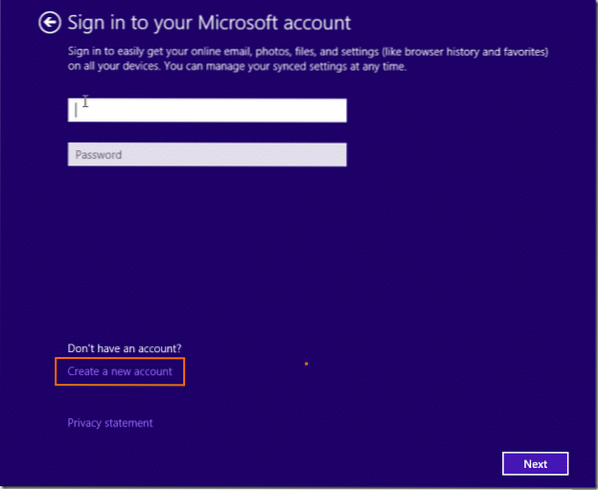
Korak 2: Ovdje kliknite opciju s naslovom Izraditi novi račun da biste vidjeli zaslon Stvaranje Microsoftovog računa.
Korak 3: Na ovom zaslonu kliknite opciju s naslovom Prijavite se bez Microsoftovog računa mogućnost stvaranja lokalnog računa unosom imena i lozinke za svoj račun.
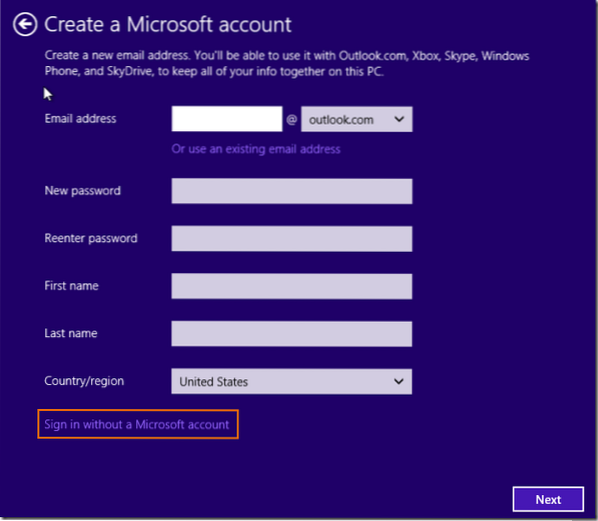
To je to!
A ako već imate instaliran Windows 8.1 RTM i želite prebaciti svoj Microsoftov račun na lokalni račun, izvršite dolje navedene korake.
Korak 1: Otvorite postavke računala. Da biste to učinili, pomaknite pokazivač miša u gornji ili donji desni kut zaslona, kliknite Postavke a zatim kliknite Promijenite postavke računala. Možete istovremeno istodobno pritisnuti tipku s logotipom sustava Windows i tipku I da biste otvorili dugme Postavke, a zatim kliknite Promijeni postavke računala da biste otvorili postavke računala.
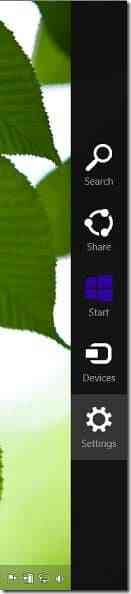
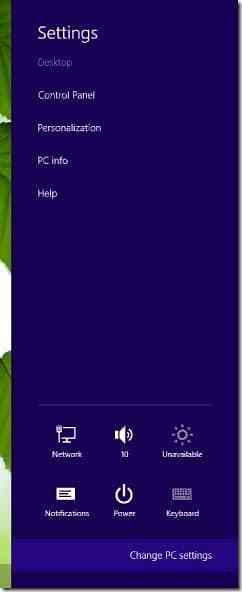
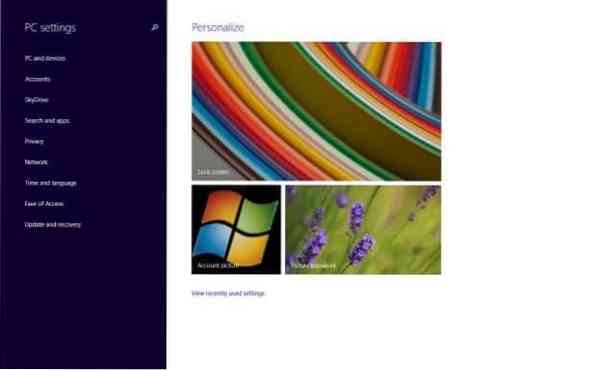
Korak 2: U lijevom oknu postavki računala kliknite Računi da biste vidjeli svoj Microsoftov račun i sliku računa s desne strane.
Korak 3: Na desnoj strani kliknite opciju s naslovom Prekini vezu koji se pojavljuje odmah ispod imena i ID vašeg Microsoftovog računa da biste otvorili zaslon Prebaci na lokalni račun.
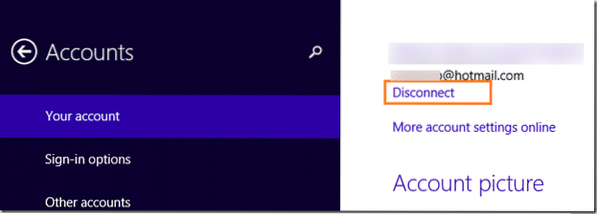
Korak 4: Ovdje unesite lozinku za Microsoftov račun, a zatim kliknite Sljedeći dugme.
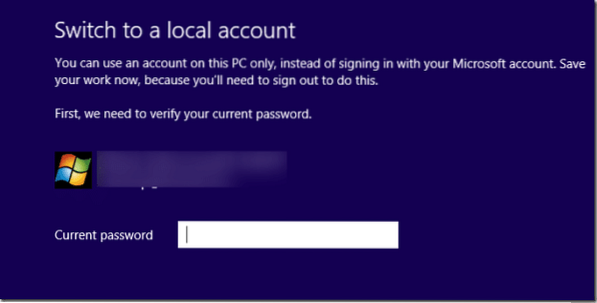
Korak 5: Na sljedećem zaslonu unesite korisničko ime za svoj lokalni račun, lozinku za zaštitu računa, ponovo unesite lozinku i nagovijestite lozinku prije nego što kliknete Sljedeći dugme.

Korak 6: Na kraju kliknite Gumb za odjavu i završetak da biste se prebacili s lokalnog računa Microsofta. To je to! Od sada se možete prijavljivati pomoću ovog lokalnog računa.

Sretno!
Ako imate Windows 10, detaljne upute potražite u našem načinu instaliranja i korištenja Windows 10 bez vodiča za Microsoftov račun.
 Phenquestions
Phenquestions


